Jak zawijać tekst w Arkuszach Google
Arkusze Google Google Bohater / / May 15, 2022

Ostatnia aktualizacja

Zawijanie tekstu w Arkuszach Google pozwala zarządzać wyglądem danych komórki po dotarciu do ściany komórki. Oto jak z niego korzystać.
Komórki w Arkuszach Google mają określony rozmiar. Jeśli zawartość twoich komórek jest przepełniona, dane komórki będą próbowały przesunąć się poza granicę komórki. Z wyjątkiem — nie będzie (chyba że komórka obok jest pusta).
To nie jest najlepszy sposób na prezentację w Arkuszach Google. Mógłbyś zmień rozmiar komórki, ale będzie to miało wpływ na inne komórki w Twoich wierszach lub kolumnach. Dobrym sposobem na obejście tego jest zawijanie tekstu w Arkuszach Google.
Jeśli chcesz wiedzieć, jak zawijać tekst w Arkuszach Google, wykonaj poniższe czynności.
Co to jest zawijanie tekstu w Arkuszach Google?
A Arkusz kalkulacyjny Arkuszy Googlet to siatka komórek. Aby dane w każdej komórce nie pojawiały się nad drugą, Arkusze Google ukryją wszystkie dane, które wychodzą poza granicę komórki. Dane wciąż tam są – po prostu nie możesz ich zobaczyć.
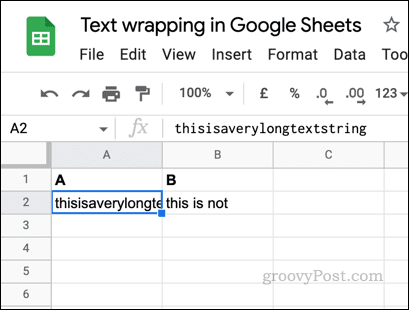
Przykład tekstu w komórce, który został przycięty (nie zawinięty) w Arkuszach Google.
Zawijanie tekstu to funkcja Arkuszy Google (i innych narzędzi), która to zmienia. Jeśli liczba lub ciąg tekstowy w komórce jest za duży dla komórki, rozmiar komórki zmieni się, wymuszając umieszczenie wartości komórki w nowym wierszu. Nadal będzie to robić, aby zapewnić, że zawsze będziesz mógł przeglądać swoje dane.
Jeśli chcesz mieć zawsze możliwość przeglądania danych bez wybierania komórki, zawijanie tekstu to świetny sposób na zrobienie tego. Nie musisz zmieniać rozmiaru komórek, aby to zrobić, zapewniając spójność w całym arkuszu kalkulacyjnym.
Opcje zawijania tekstu w Arkuszach Google
Zanim jednak zaczniesz, musisz wiedzieć, jaki rodzaj opakowania chcesz zastosować. Będziesz mieć do wyboru trzy opcje (przelewowy, zawinąć, lub spinacz).
Przelewowy pozwoli zawartości komórki na wypchnięcie poza granicę komórki. Zawinąć zmusi zawartość twojej komórki do nowej linii (tymczasowa zmiana rozmiaru komórki). Spinacz, tymczasem skróci twoją widoczną zawartość komórki, gdy tylko osiągnie granicę komórki.
Jak zawijać tekst w Arkuszach Google na komputerach PC i Mac
Jeśli chcesz zawijać tekst w Arkuszach Google z przeglądarki internetowej, możesz to zrobić, używając przycisku Format menu.
Jeśli chcesz używać zawijania tekstu, musisz wybrać zawinąć opcja. Możesz także zastosować jedną z pozostałych opcji, aby zamiast tego zezwolić na przycięcie tekstu lub przepełnienie granic komórek.
Aby zawijać tekst w Arkuszach Google na komputerze PC lub Mac:
- Otwórz swoje Arkusz kalkulacyjny Arkuszy Google.
- Zaznacz komórkę lub komórki, które chcesz sformatować.
- W menu naciśnij Format > Zawijanie > Zawinąć zawijać tekst.
- Aby anulować zawijanie tekstu, naciśnij Format > Zawijanie > Spinacz lub Przelewowy zamiast.
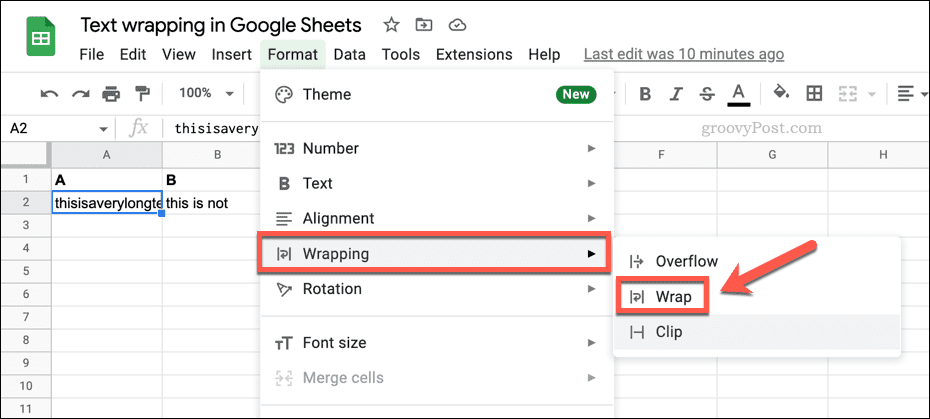
Czas się kończy? Możesz też szybko włączyć lub wyłączyć zawijanie tekstu w Arkuszach Google, naciskając Zawijanie tekstu na pasku zadań i wybierając jedną z dostępnych opcji.
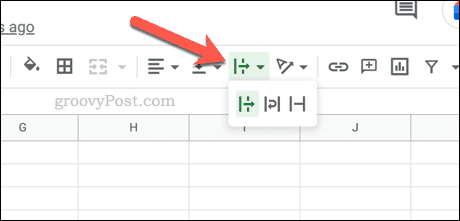
Jak zawijać tekst w Arkuszach Google na urządzeniach mobilnych
Możesz także włączyć zawijanie tekstu w Arkuszach Google na urządzeniu mobilnym. Jeśli używasz Arkuszy Google na Androidzie, iPhonie lub iPadzie, wykonaj poniższe czynności, aby zawinąć tekst.
Aby zawijać tekst w Arkuszach Google na Androidzie, iPhonie lub iPadzie:
- Otwórz aplikację Arkusze Google i wybierz arkusz kalkulacyjny.
- Zaznacz komórkę lub komórki, które chcesz sformatować.
- Stuknij w Formatowanie przycisk.
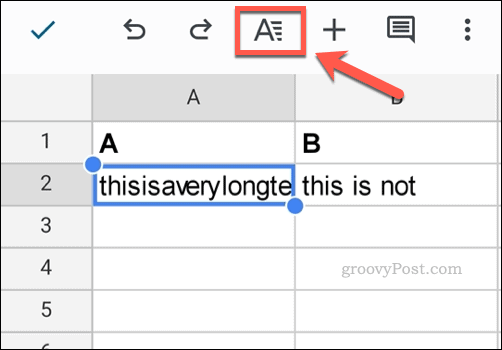
- W wyskakującym menu dotknij Komórka.
- Stuknij w Wtekst rapu suwak.
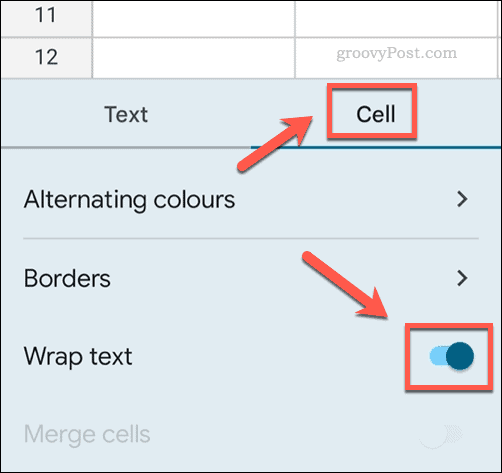
- Aby zapisać zmiany, dotknij Zapisz ikonę w lewym górnym rogu.
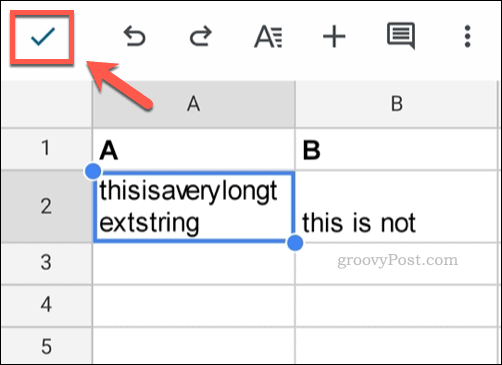
Formatowanie w Arkuszach Google
Powyższe kroki powinny pomóc w szybkim zawijaniu tekstu w arkuszu kalkulacyjnym Arkuszy Google. Arkusze Google oferują wiele innych przydatnych narzędzi, które pomogą Ci sformatować arkusz kalkulacyjny.
Na przykład możesz chcieć ukryj swoje linie siatki aby ułatwić przeglądanie danych. Gdybyś chciał, mógłbyś nawet wstawić obraz do komórki Arkuszy Google.
Mieć problemy? Możesz zawsze udostępnij swój arkusz kalkulacyjny Arkuszy Google i wspólnie nad tym pracujcie.
Jak znaleźć klucz produktu Windows 11?
Jeśli potrzebujesz przenieść klucz produktu Windows 11 lub po prostu potrzebujesz go do czystej instalacji systemu operacyjnego,...
Jak wyczyścić pamięć podręczną Google Chrome, pliki cookie i historię przeglądania?
Chrome doskonale radzi sobie z przechowywaniem historii przeglądania, pamięci podręcznej i plików cookie, aby zoptymalizować wydajność przeglądarki online. Jej jak...
Dopasowywanie cen w sklepie: jak uzyskać ceny online podczas zakupów w sklepie?
Kupowanie w sklepie nie oznacza, że musisz płacić wyższe ceny. Dzięki gwarancjom równoważenia cen możesz uzyskać rabaty online podczas zakupów w...
Jak podarować subskrypcję Disney Plus za pomocą cyfrowej karty podarunkowej
Jeśli cieszyłeś się Disney Plus i chcesz podzielić się nim z innymi, oto jak kupić subskrypcję Disney+ Gift za...


